14 lopullista korjausta iPhone 13:lle Ei ääntä puheluissa
iPhone-käyttäjät valitsevat puhelimensa sujuvan käyttöliittymän ja esimerkillisen suorituskyvyn vuoksi. On usein epämiellyttävää nähdä tekninen vika, kuten äänenvoimakkuuspainike ei toimi tai kaiutintoiminto ei toimi puheluiden aikana. Yksi yleinen käyttäjien kohtaama ongelma on iPhone 13, jossa ei ole ääntä puheluissa.
Jos kuulet vääristyneitä ääniä tai jos et kuule valintaääntä. Jos et kuule, mitä toinen henkilö sanoo sinulle. Älä huoli, jos iPhonesi ääni ei toimi puhelujen aikana.
Voit kokeilla alla olevia menetelmiä korjataksesi ongelman, ennen kuin otat yhteyttä Apple-tukeen.
Osa 1: Korjaa iPhone 13 Ei ääntä puheluissa muutamalla napsautuksella – käyttämällä Dr. Fone- System Repair (iOS) -järjestelmää
Hyvä uutinen on, että voimme suorittaa muutaman oman korjauksen ennen Apple Storeen siirtymistä. Tämä on paikka Wondersharen tohtori Fone tulee sisään. DrFoneTool tarjoaa edistyneitä ominaisuuksia, kuten poistettujen yhteystietojen, kuvien, viestien ja videoiden tietojen palauttamisen. Se voi auttaa WhatsApp-siirrossa, puhelimen varmuuskopioinnissa ja näytön lukituksen avaamisessa.
Keskitymme käyttämään Järjestelmän korjaus -toiminto varmistaaksesi, että Dr. Fone voi korjata iPhone 13:n äänettömän ongelman.
Vaihe 1: Ensimmäinen vaihe tässä prosessissa on Dr. Fone – System Repair (iOS) -ohjelman lataaminen viralliselta verkkosivustolta tietokoneellesi. Asenna ohjelmisto ja avaa se asennuksen jälkeen Kotiin.

Yhdistä puhelimesi tietokoneeseen. Dr. Fone tunnistaa iPhonesi. Voit käyttää ‘Järjestelmän korjaus’ -vaihtoehtoa nyt.
Vaihe 2: Kun olet valinnut Järjestelmän korjaus -vaihtoehdon, valintaikkuna avautuu. Se sisältää kaksi vaihtoehtoa. Ensimmäinen on ‘Standard Mode’. Toinen on ‘Advanced Mode’.

Vakiomallissa voit ratkaista suurimman osan järjestelmäongelmista. iPhonesi voi olla juuttunut Apple-logoon, mikä on mustan näytön ongelma. Voit myös ratkaista ongelman, jonka mukaan iPhone ei kuulu puheluihin menettämättä puhelimen tietoja.
Jos vakiomalli epäonnistuu, voit käyttää lisätilaa. Edistynyttä tilaa käytetään laajempien iOS-järjestelmän ongelmien korjaamiseen. Haittapuolena on kuitenkin, että se poistaa laitteen tiedot.
Vaihe 3: Jos haluat käyttää lisätilaa, se tarvitsee iOS-laiteohjelmiston latauksen toimiakseen.

Ja laiteohjelmisto on myös tarkistettava. Odota kärsivällisesti. Kun olet vahvistanut, siirry seuraavaan vaiheeseen.

Kun iOS-laiteohjelmisto on vahvistettu, valintaikkuna avautuu, jossa on vaihtoehto ‘Korjaa nyt’. Tällä vaihtoehdolla ohjelmisto pyrkii korjaamaan laitteesi ongelman. Kun ongelma on tunnistettu ja ratkaistu, voit käyttää laitettasi uudelleen.
Vaihe 4: Kun iOS-laiteohjelmistojärjestelmän korjaus on valmis, katso laitteesta, toimiiko kaiutin puheluiden aikana vai ei. Tämän ohjelmiston kauneus on, että se korjaa iPhonesi äänettömän puhelun aikana ja kaikki muut iPhonessasi mahdollisesti olevat ongelmat.

Osa 2: 13 muuta mahdollista korjausta iPhone 13:lle, ei ääntä puheluissa
Jos haluat tietää muutamista muista korjauksista näihin ongelmiin, voit käyttää mitä tahansa seuraavista ideoista. Ne on suunniteltu nopeaksi korjaukseksi pienellä vaivalla.
1. Käynnistä iPhone 13 uudelleen: Puhelimen uudelleenkäynnistäminen voi poistaa puhelimesi häiriöt tai latausongelmat. Helppo tapa käynnistää iPhone 13 uudelleen on painaa kolme painiketta. Paina äänenvoimakkuuden lisäyspainiketta tai äänenvoimakkuuden vähennyspainiketta ja sivupainiketta. Pidä painiketta painettuna, kunnes näet ‘Virta pois’ -liukusäätimen. Sammuta iPhone 13 vetämällä liukusäädintä. Kun iPhone 13 on sammutettu, paina ja pidä sivupainiketta uudelleen painettuna, kunnes Apple-logo tulee näkyviin.
2. Lisää äänenvoimakkuutta: Joskus sinulla voi olla perhosormia, ja voit vahingossa hiljentää puhelimen. Voit vain tarkistaa painamalla äänenvoimakkuuden lisäys- ja äänenvoimakkuuden vähennyspainikkeita tämän välttämiseksi.
3. Irrota iPhone 13:n kotelo: Kun puhelimesi akku ylikuumenee kansi päällä, se voi heikentää puhelimesi suorituskykyä. Se voi lyhentää akun käyttöikää, suorituskykyä ja signaalin voimakkuutta. Kotelon poistaminen voi auttaa puhelintasi jäähtymään. Se voi estää puhelimesi toimintojen viivästymisen.
4. Sulje sovellukset, joita iPhone 13 käyttää: Kun muut sovellukset ovat käynnissä laitteellasi, puhelimesi käsittely voi kärsiä. Tämä voi tarkoittaa, että puhelin uhraa jotkin toiminnot toisten hyväksi. Joten voit tyhjentää sovellukset puhelimen muistista. Sulje kaikki avoimet sovellukset ja soita uudelleen. Monissa tapauksissa tämä voi riittää ratkaisemaan ongelman.
5. Puhdista iPhone-vastaanotin: Kun puhelin on jatkuvassa käytössä, et ehkä huomaa pölyn kerääntymistä. Joten se voi joskus auttaa fyysisesti puhdistamaan roskat latausporteista, kaiuttimesta ja mikrofonipaikoista. Voit tehdä tämän kahdella tavalla. Voit puhdistaa roskat ohuella pehmeäharjaisella harjalla.
Älä käytä teräviä esineitä, kuten neuloja tai neuloja. Portit ovat herkkiä ja niitä on käsiteltävä sellaisina. Toinen tapa puhdistaa on puhaltaa ilmaa kaiuttimen läpi. Älä puhalla ilmaa suoraan kaiuttimeen; satamissa on hyvä.
6. Kytke Bluetooth pois päältä. Voit usein käyttää Bluetooth-kuulokkeita ja unohtaa katkaista yhteyden. Se tapahtuu parhaille ihmisille. Voit torjua tämän pyyhkäisemällä ylöspäin näyttääksesi Bluetooth-kuvakkeen. Se on wifi-kuvakkeen oikealla puolella. Jos kuvake palaa sinisenä, poista se käytöstä valitsemalla se. Tarkista, ratkeaako ongelma itsestään. Voit myös siirtyä kohtaan ‘Asetukset’, valita ‘Bluetooth’ ja kytkeä sen pois päältä.
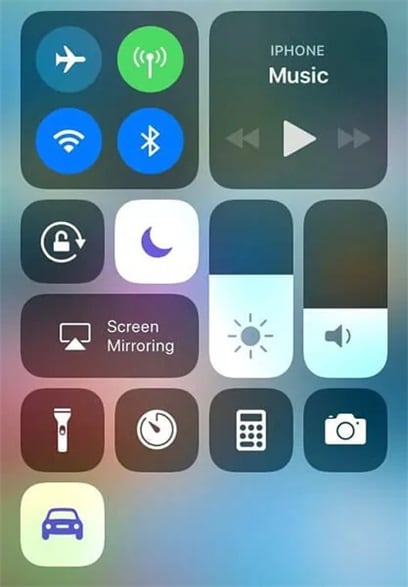
7. Poistu kuuloketilasta: Yksi syy siihen, miksi sinulla on ongelmia äänen kanssa, voi olla se, että puhelimesi on jumissa kuuloketilassa. Voit korjata tämän nopeasti. Siirry iPhonen Asetukset-kohtaan ja valitse Äänet ja haptiikka. Jatka tätä valitsemalla Kuulokkeiden turvallisuus. Siellä näet painikkeen ‘Kuulokeilmoitus’. Ota tämä käyttöön ja poista se käytöstä korjataksesi mahdolliset puhelujen ääniongelmat.
8. Päivitä IOS: Päivitä ohjelmisto siirtymällä kohtaan Asetukset. Napauta ‘Yleistä’ ja sitten ‘Ohjelmistopäivitys’. Valitse Automaattiset päivitykset ja valitse sitten Lataa iOS-päivitykset. Asenna iOS-päivitykset pitäisi olla käytössä. IPhone päivitetään uusimpaan iOS-versioon automaattisesti.
9. iPhone 13:n tehdasasetusten palautus: Ennen kuin aloitat, sinun tulee varmuuskopioida tärkeät tiedot, jotta et menetä niitä nollauksen aikana. IPhone 13:ssa sinulla on kaksi vaihtoehtoa tietojen nollaamiseen. Toisen avulla voit palauttaa tehdasasetukset ja toisen palauttaa tiedot säilyttäen samalla tietosi.

DrFoneTool – puhelimen varmuuskopiointi (iOS)
Varmuuskopioi iPhone-yhteystietosi valikoivasti 3 minuutissa!
- Varmuuskopioi koko iOS-laite tietokoneellesi yhdellä napsautuksella.
- Salli yhteystietojen esikatselu ja valikoiva vienti iPhonesta tietokoneellesi.
- Ei tietojen menetystä laitteissa palautuksen aikana.
- Toimii kaikille iOS-laitteille. Yhteensopiva uusimman iOS-version kanssa.

Tehdasasetusten palauttamiseksi siirry kohtaan ‘Asetukset’, napauta ‘Yleiset’, valitse ‘Siirrä tai nollaa iPhone’ ja napsauta sitten ‘Poista kaikki sisältö ja asetukset’. Näet varoituksen ponnahdusikkunan, jossa voit kysyä, haluatko jatkaa. Paina Jatka ja jos saat toisen kehotteen, valitse ‘Poista nyt’.

10. Palauta iPhone 13 iTunesin avulla:
- Liitä iPhone Maciin.
- Siirry iTunesiin.
- Etsi Finder-välilehti. Tältä välilehdeltä löydät vaihtoehdon ‘palauta’ iPhone.
- Vahvista napauttamalla uudelleen.
- Odota, kunnes iPhone käynnistyy uudelleen, tai käynnistä se uudelleen itse.
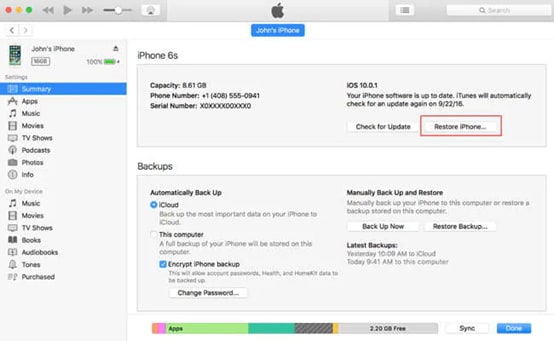
11. Ota yhteyttä Apple-tukeen: Jos mikään näistä ratkaisuista ei toimi, voit aina soittaa ja etsiä ratkaisua Applen asiakaspalveluun. He voivat opastaa sinua läpi sisäpiirin vinkkejä ja temppuja. Ne voivat myös auttaa sinua helpottamaan ratkaisua Apple Genius Barin kautta.
12. Ota yhteyttä palveluntarjoajaan: On yksi vaihtoehto, jota et ehkä ole vielä harkinnut. Oletko ajatellut, että vika ei ehkä ole puhelimessasi? Se voi olla verkkoyhteysongelma. Voit ratkaista tämän ongelman soittamalla nopeasti palveluntarjoajallesi.
13. Tarkista laitteisto-ongelmat: Tämä on viimeinen vaihe sen määrittämiseksi, johtuvatko ongelmat ohjelmisto- tai laitteisto-ongelmista. Siirry selaimesi hakupalkkiin. Etsi ‘Mikrofonitesti verkossa’. Käytä sitä selvittääksesi, eikö mikrofoni pysty poimimaan ääntäsi. Tämä on merkki siitä, että iPhonessasi on laitteisto-ongelmia.
Yhteenveto
Joskus huomaat, että et kuule valintaääntä, kun soitat jollekin. Muina aikoina et ehkä pysty kuuntelemaan toista soittavaa henkilöä. Tämä on yleisesti epämiellyttävä kokemus, varsinkin jos olet iPhone-käyttäjä, jolla on uusin iPhone 13.
IPhone 13:n ei ääntä puheluissa -ongelma voi olla helposti korjattava ongelma, kunhan tiedät, missä vika on. Nämä neljätoista vinkkiä voivat auttaa järjestelmällisesti ratkaisemaan laiteohjelmisto-, laitteisto- ja verkkoyhteysongelmia.
Pelkkä ongelman korostaminen ei riitä, jos et pysty korjaamaan sitä. Joten tässä on kattava luettelo käytettävissä olevista ratkaisuista puhelimesi ongelmiin. Tämän avulla voit olla varma, että puhelimesi on hyvässä vauhdissa toimimaan kuin peto, joksi se on luotu.
Viimeisimmät artikkelit

